添加系统镜像
上传镜像
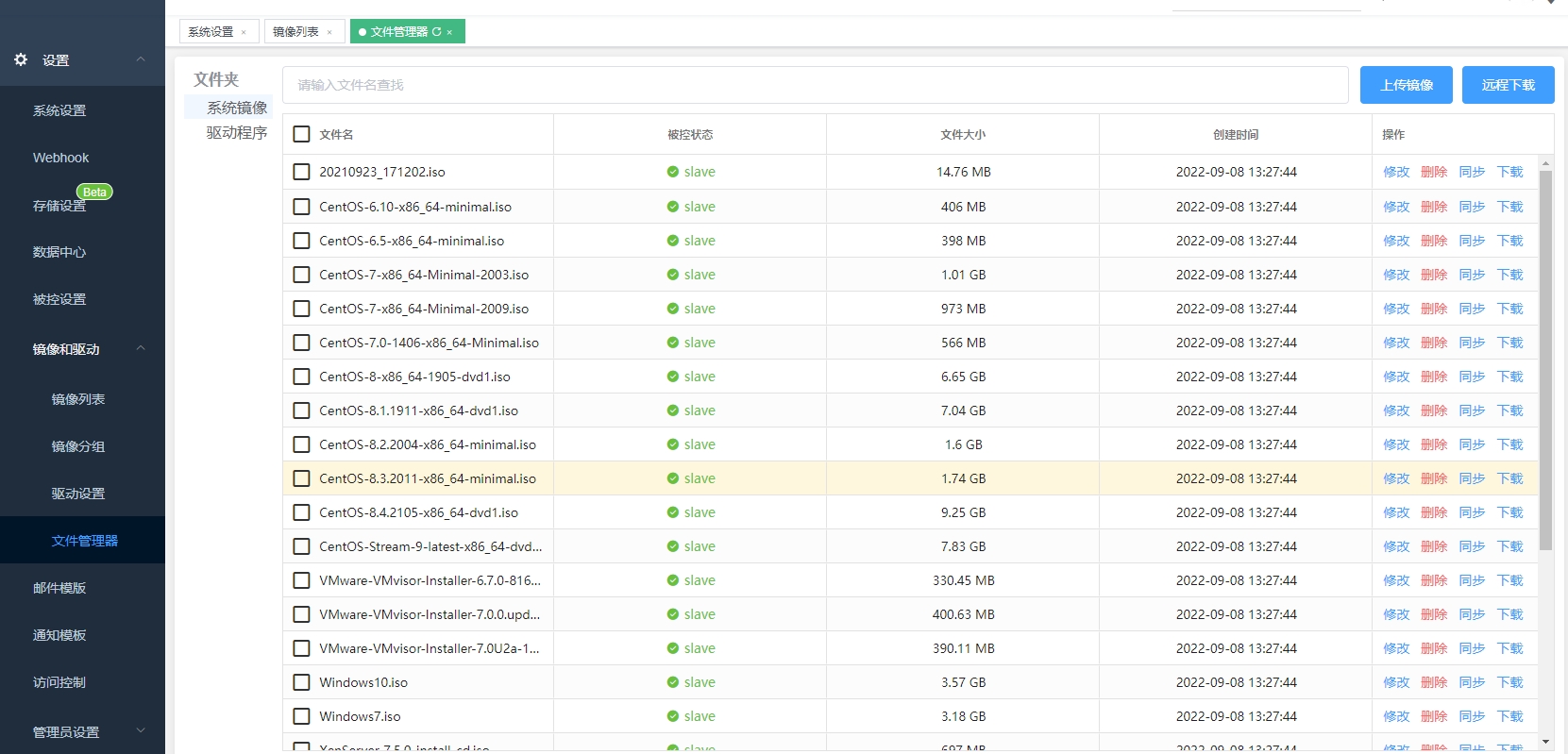
上传本地镜像
点击 [添加镜像] 即可上传本地的文件到平台的文件管理器中。
远程下载镜像
点击 [远程下载] 后, 将会弹出一个输入下载地址的对话框,输入指定镜像的源地址即可远程下载镜像。
添加镜像分组
DCIM导航栏>>设置>>镜像和驱动>>镜像分组
在此页面是可以进行自定义添加[镜像分组]名称,便于镜像的管理和定制镜像的规划。
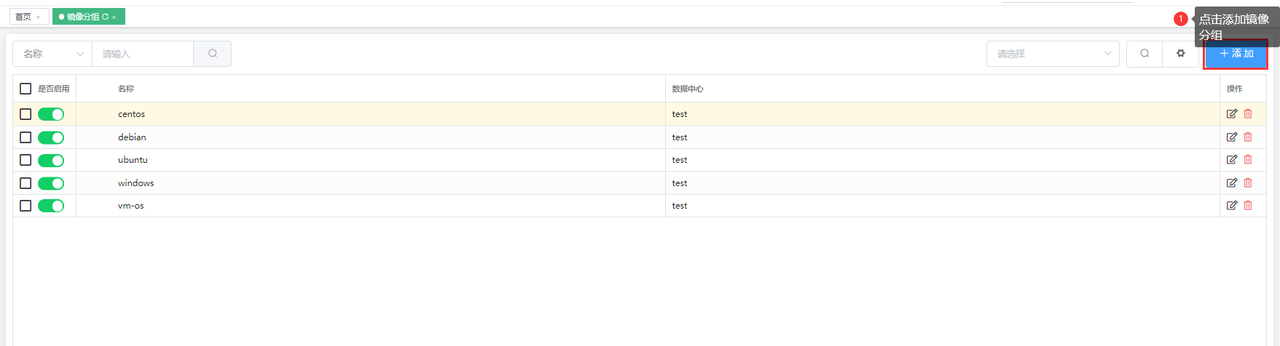
进行添加[镜像分组]时,可进行自定义镜像名称,以及关联指定的数据中心,如下图所示。
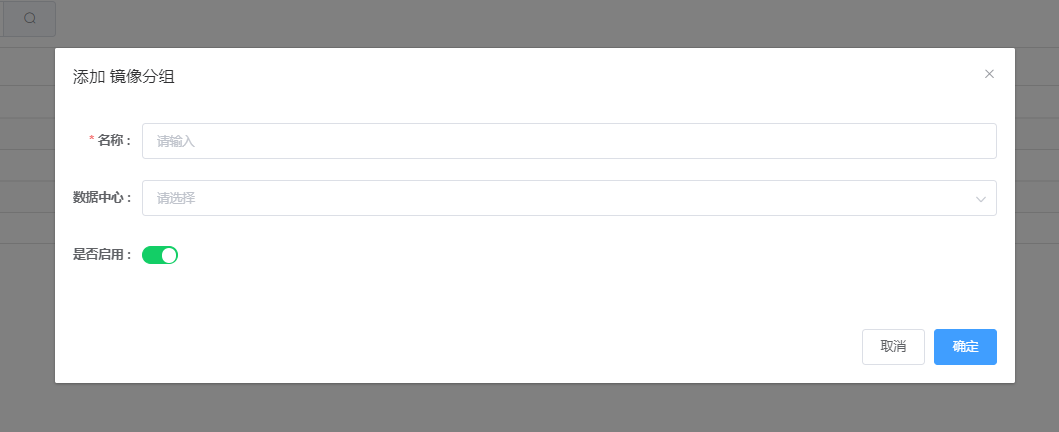
添加镜像列表
添加在线镜像列表
DCIM导航栏>>设置>>镜像和驱动>>镜像列表>>在线安装
添加在线[镜像列表]时,因win内核不支持在线安装,所以在线安装只支持所有linux内核系统。
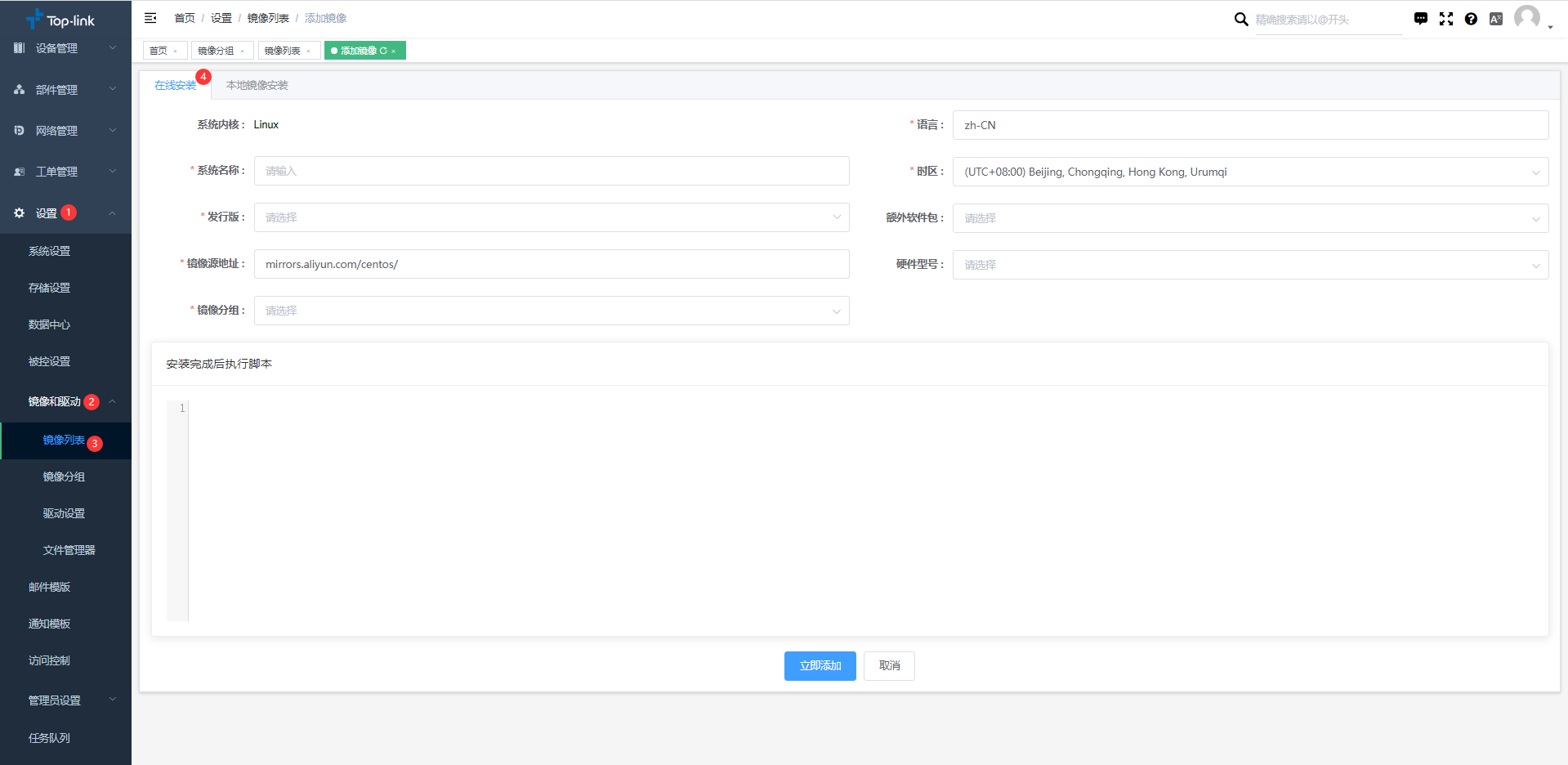
信息
在添加系统镜像时,有以下必填选项。
- 系统名称:便于镜像管理和客制化镜像规划以及维护。
- 发行版:便于快速查找Linux系统内核的系统分类。目前以支持的系统分类有CentOS / AlmaLinux / RockyLinux / Ubuntu / Debian / Proxmox / FreeDSB / EXSI / XenServer 等各类Linux内核镜像。
- 镜像源地:可填写官方镜像源地址,或者是国内各大厂商镜像源地址。
- 镜像分组:可将镜像关联指定分组,便于安装系统时快速查找选择镜像。
- 语言:可设置待安装系统时的语言。
- 时区:可进行预设待装系统的时区。
添加本地镜像列表
DCIM导航栏>>设置>>镜像和驱动>>镜像列表>>本地镜像安装。
本地[镜像列表]支持win内核各版本以及Linux内核各个版本,根据[文件管理器]中上传的镜像文件进行添加本地镜像安装列表。具体如下图所示。
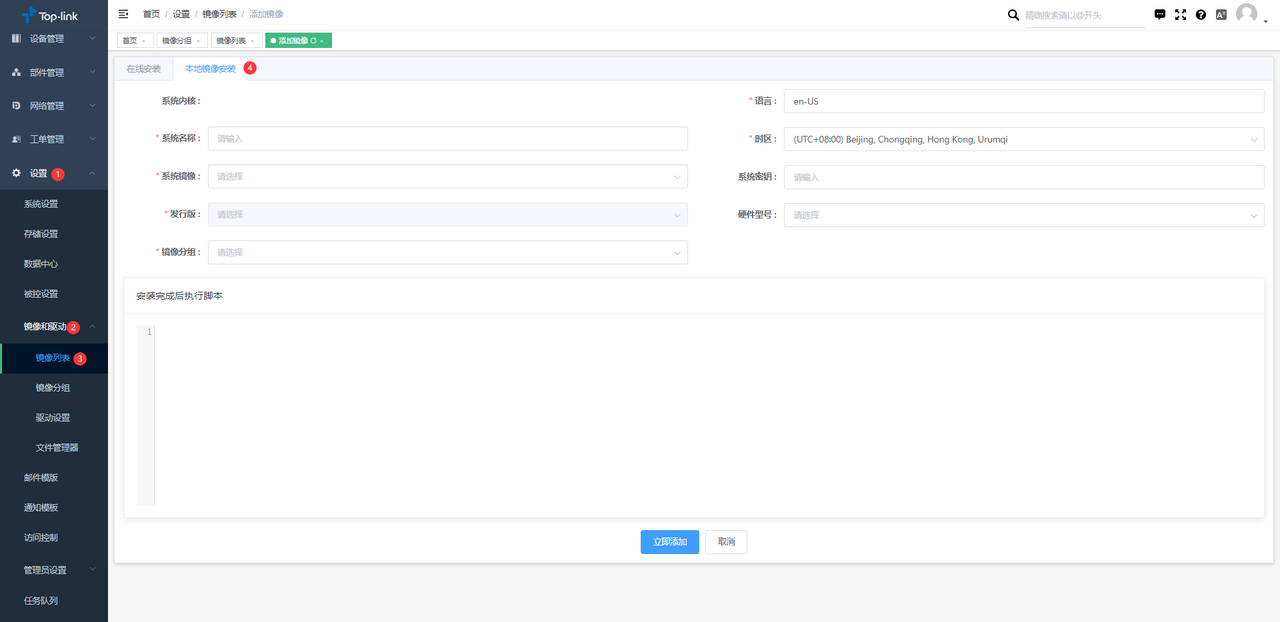
提示
与[在线镜像列表]差异如下
- 系统镜像:选择通过[文件管理器]上传的本地镜像。
- 系统秘钥:windows 镜像在安装过程中需要涉及到对应的系统秘钥,需要将其填写到框内。